Günümüzün standart mobil cihazlarıpostalarınızı yerel bir ana bilgisayardan veya uzak bir sunucudan alma seçenekleri.POP, Postane Protokolü'nü temsil eder, e-posta istemcilerinin çoğu tarafından uzak sunucudan e-postaları TCP / TCP üzerinden almak için kullanılan bir uygulamadır. IP bağlantısı. POP istemcisi değişikliklere uğradı ve birçok sürümle geldi ve şu anda en çok kullanılan sürüm POP3'tür. Bu Gmail, Hotmail ve Yahoo! Posta e-posta istemcileri.
Cep telefonunuzda ve Microsoft Outlook için Gmail Pop3'ü yapılandırma yöntemleri:
Evrensel olarak POP3, 2 adımlı bir işlemle etkinleştirilebilir.
Aşama 1: Ayarları Gmail'inizden etkinleştirin
Adım 2: E-posta istemcilerini Google ile bağlantıyı etkinleştirecek şekilde yapılandırın.
Yukarıdaki adımları uygulamak için aşağıdaki prosedürü izleyin:
- Gmail hesap sayfanıza giriş yapın. Git ‘ayarlar’Seçeneğini seçin. Tıkla Yönlendirme ve POP / IMAP sekmesi hangi açılır.
- Bu sekmeden POP3'ü etkinleştirmenin iki yolu vardır.
- POP'u tüm postalar için etkinleştir seçeneği, POP3'ü daha önce alınmış olanlar da dahil olmak üzere tüm postalarda etkinleştirir.
- Artık tüm postalar için POP'u etkinleştir bu iletiden sonraki tüm postalarınızı almak için indirilir.
Sizin için gerekli seçeneği belirledikten sonra seçiminizi kaydedin.
Cep telefonunuzda Gmail POP3'ü etkinleştirmek ve yapılandırmak için:
- Cihazınızın otomatik olarakİstediğiniz sunucuyu yükleyerek e-posta kimliğinizle oturum açar açmaz e-posta istemcilerini yapılandırın. Mobil cihazınızı manuel olarak yapılandırmak istiyorsanız ‘Araçlar > tıklamak Hesap ayarları > devam etmek e-posta sekmesi> Yeni ekle’.
- E-posta istemciniz için e-posta ayarlarını tanımlayın. E-posta sunucusunu ‘olarak verinpop.gmail.com’Ve gelen sunucu bağlantı noktası‘995’Ve giden sunucu‘smtp.gmail.com’. SMTP sunucusu bağlantı noktası 587 ve TLS şifrelemesiyle etkinleştirildi.
- Gmail'i Nokia veya diğer Symbian Cep Telefonlarında yapılandırmak istiyorsanız bunu okuyun.
- BlackBerry cihazlarda Gmail kurmak istiyorsanız bunu okuyun.
Microsoft Outlook için Gmail POP3'ü Bilgisayarlarınızda ve diğer cihazlarda yapılandırmak için:
Bu, benzer prensip ile yapılabilir.PC'nizde takip edin. Herhangi bir e-posta istemci yazılımına sahip olmanız veya indirmeniz gerekir. Kullandığınız sunucuya bağlı olarak, giriş sunucusu olarak yukarıdakine benzer şekilde IMAP veya POP koyun. İmap.gmail.com ve kalan prosedür, cep telefonlarında kullanılan tüm e-posta istemcileri için tipiktir. E-posta kimliğinizi ve şifrenizi e-posta istemcilerine girmeli ve Gmail'in yukarıda gösterilen ve giden adresini girmelisiniz. PC'de Outlook'ta yapılandırma hakkında ayrıntılı bilgi için, size yardımcı olabilecek bazı ekran görüntüleri yayınladım.
1: Outlook'un hesap ayarına gidin ve tıklayın Yeni E-posta Hesabı Ekle.
2: Yeni E-posta Hesabı Ekle alanına e-posta kimliğinizi ve Parolanızı girin ve ardından pencerenin sol altındaki El ile yapılandır onay kutusunu tıklayın.

3: Şimdi tıklayın İnternet E-postası ve tıkla Sonraki.
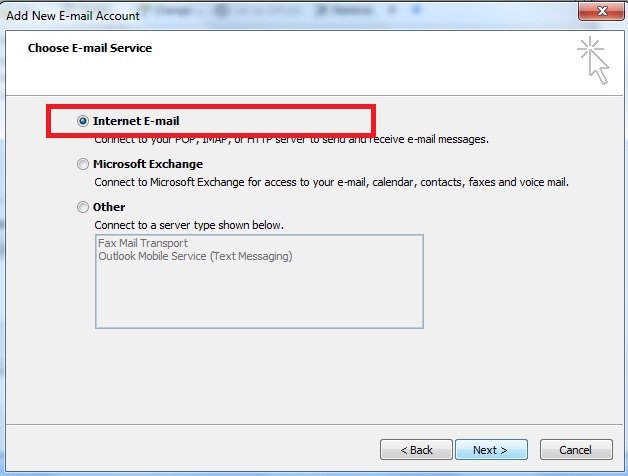
4: Şimdi ayrıntıları aşağıdaki resimde gösterildiği gibi girin ve tıklayın Daha fazla ayar.

5: Şimdi tıklayın Giden Sever sekmesini seçin ve Gelen sunucumla aynı ayarları kullan ve tıkla tamam süreci tamamlamak için. İşlem tamamlandıktan sonra F9 Gönderme / alma işlemini başlatacak ve Gmail iletilerinizi Outlook'ta alacaksınız.

Yani, bunların hepsi takip edilecek adımlarGmail'i Cep telefonlarınıza, Outlook özellikli cihazlara ve Bilgisayarlardaki MS Outlook'a ayarlamak için. Sizin için gerçekten yararlı bulduysanız bu makaleyi paylaşın.
Takipte kalın Geeks Kulübü daha fazla ipucu ve püf noktası için.






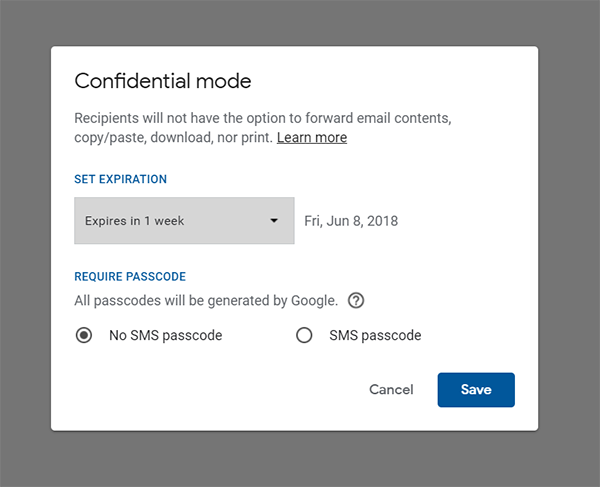




Yorumlar